Проверете имейл, чат, изпращане на файлове и други с Google Talk [groovyReview]

Няколко месеца назад прегледахме Gmail Notifierкоето е приятен спътник за Gmail. Напоследък обаче използвам само приложението на Google за компютър - Google Talk, което прави много същите неща като Gmail Notifier само много повече включително чат / лафче, прехвърляне на файлове, известие в Gmail, гласов чат и т.н. Нека разгледаме тази безплатна (разбира се) приложение от Google.
Как да инсталирате и настроите Google Talk
1. дownload Гугъл разговор от уебсайта http://www.google.com/talk.
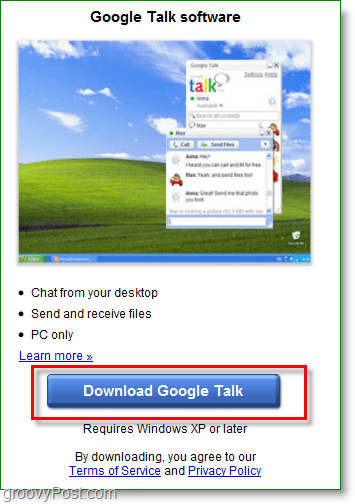
2. След като изтеглянето приключи, тичам на инсталатор и Кликнете чрез инсталацията. Много е просто.
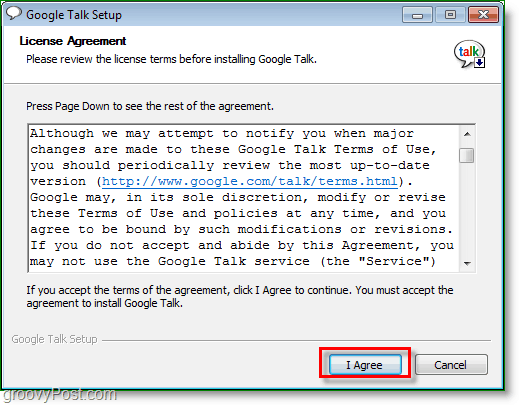
3. Google Talk трябва автоматично да се отвори. Тип във вашия Google (същото като Gmail) сметка пълномощия и Кликнете Впиши се.
Помня: Махнете отметката от на Запомни паролата , ако сте на споделен компютър, в противен случай вашето домакинство може да получи достъп до вашите Gmail и Google Talk.
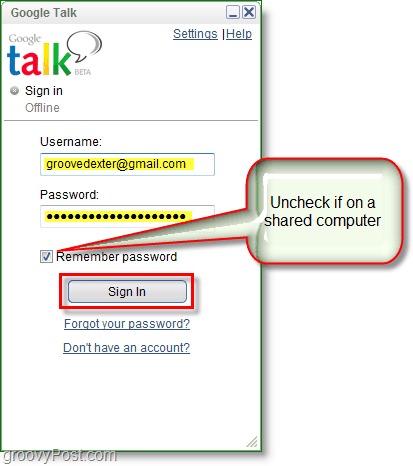
4. Първото нещо, което обичам да правя след инсталирането на Google Talk, е да променя темата за чат на такава, която е по-лесна за управление. Кликнете Настройки и след това отидете в Външен вид меню и Изберете Снимка на балончета от падащото меню.
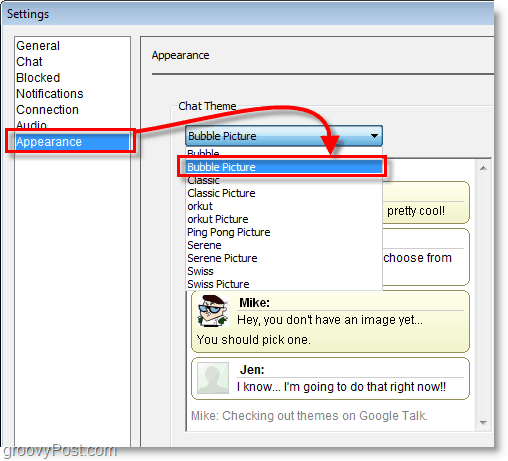
Това беше лесно, сега Google Talk е инсталиран и готов за работа. Нека направим обиколка на някои от функциите му.
Известия по имейл
Вероятно ще забележите веднага след товаинсталирайки Google Talk, че известията ще започнат да изскачат над системната ви област. Подобно на Gmail Notifier, Google Talk ще ви предупреждава всеки път, когато получите ново имейл съобщение от Gmail. Тъй като това е първият ви път, когато стартирате Google Talk, той ще се появи с всичките ви непрочетени съобщения. Не се притеснявайте, той ви уведомява за имейл съобщение само веднъж, така че това няма да стане досадно.
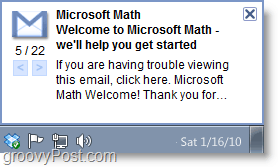
Гласови обаждания и чат
Google Talk ви позволява да извършвате гласови разговори на живо сдруги хора в Google Talk. Качеството на разговорите е приятно и дори можете да инсталирате видео приставката и да извършвате видео разговори с помощта на уеб камера. Уверен съм, че след като Google Voice излезе от Бета, тук ще видим някаква приятна интеграция.
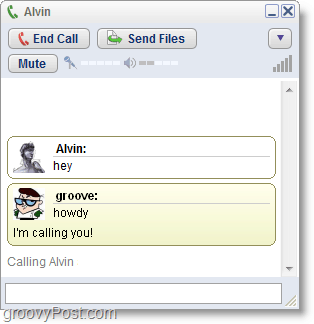
Google работи като клиент за незабавен месинджър катоLive Messenger или Yahoo, но вероятно вече сте разбрали това. Хубавото на Google Talk е, че ако искате да кажете нещо, без да се притеснявате, че клиентът на вашия приятел записва разговора ви, можете да изберете да Излезте от записа. Докато сте на запис, нито вашият Google Talk, нито приятелите ви ще записват всичко, което пишете напред и назад. Наистина функция за поверителност.
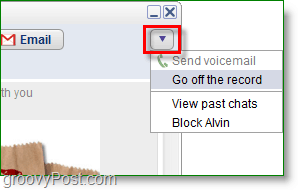
Споделяне на файлове и картини
Можете да споделяте незабавно между вас и вашите контакти в Google Voice. Снимките ще се изпращат автоматично, но други файлове ще изискват от вас Кликнете приемам така че можете да контролирате това, което ви идва по пътя. Това не е нищо ново, но е удобна функция, която трябва да включите.
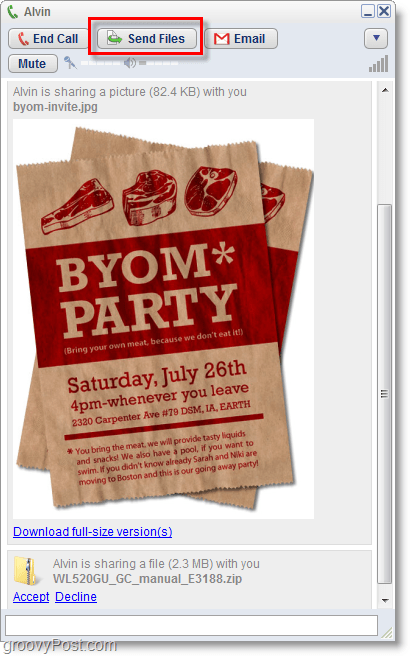
Оставете гласови съобщения в имейла на приятелите си
Ако нямате време да разговаряте или да се обаждате, винаги можете просто да оставите гласова поща за приятеля си, който да слуша по-късно. Кликнете на Изпрати гласова поща бутон, изчакайте да се свърже и звуков сигнал, след което запишете съобщението си. Когато сте готови Натиснете Край на обаждането.
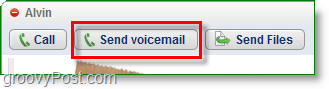
Гласовата ви поща ще се покаже в имейла на приятелите вивходяща кутия със заглавие Гласова поща от (ти) и те лесно могат да го пускат точно там и там. Просто внимавайте какво казвате, защото има опция да го изтеглите като MP3!
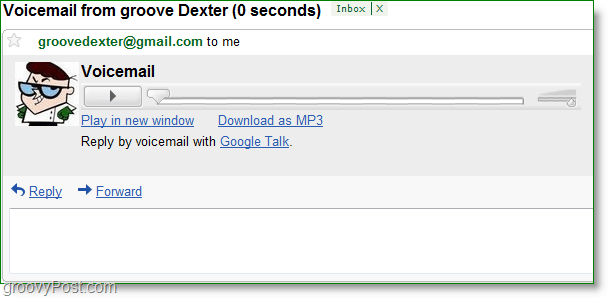
Персонализирани известия за състоянието и входящата поща
Това сме виждали и в друг пратеникклиенти, но ако сте влезли в Google Talk и нямате време за чат, можете да настроите състоянието си на заето и да приложите персонализирано съобщение. Прозорецът на Google Talk също ще показва броя на непрочетените имейли във входящата ви поща и броя неслушани гласови съобщения.
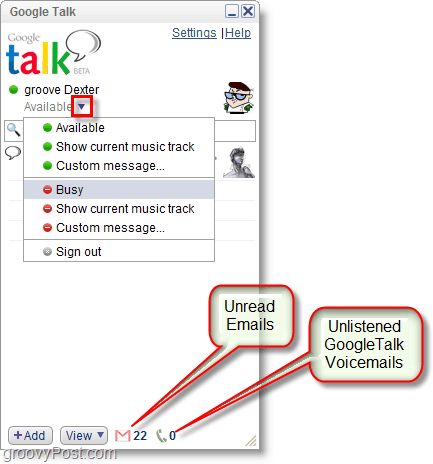
Google Talk създава системна област, която можете да активирате, ако не ви харесва, но е удобно, ако искате да оставите програмата да работи във фонов режим, но все пак бързо да можете да проверите вашия Gmail.
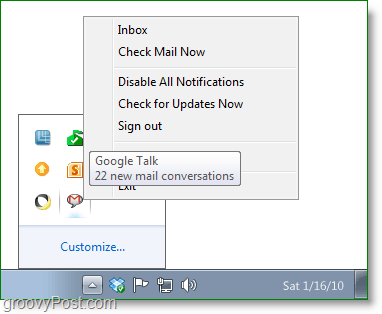
Това обхваща Google Talk, имайте мрачно време в чата!










Оставете коментар